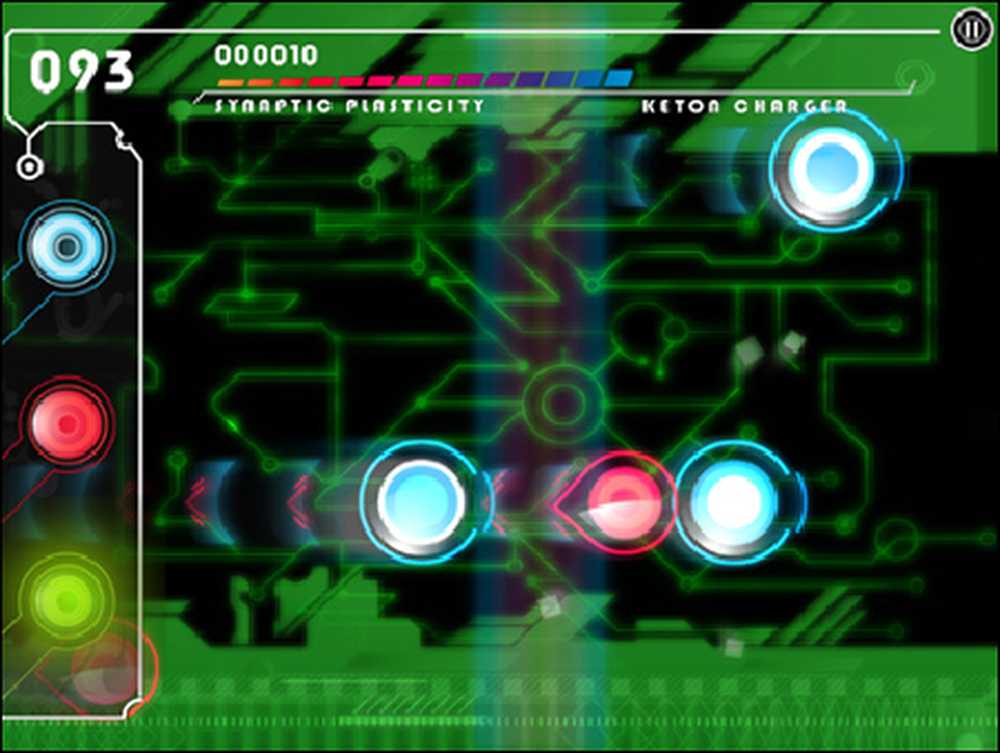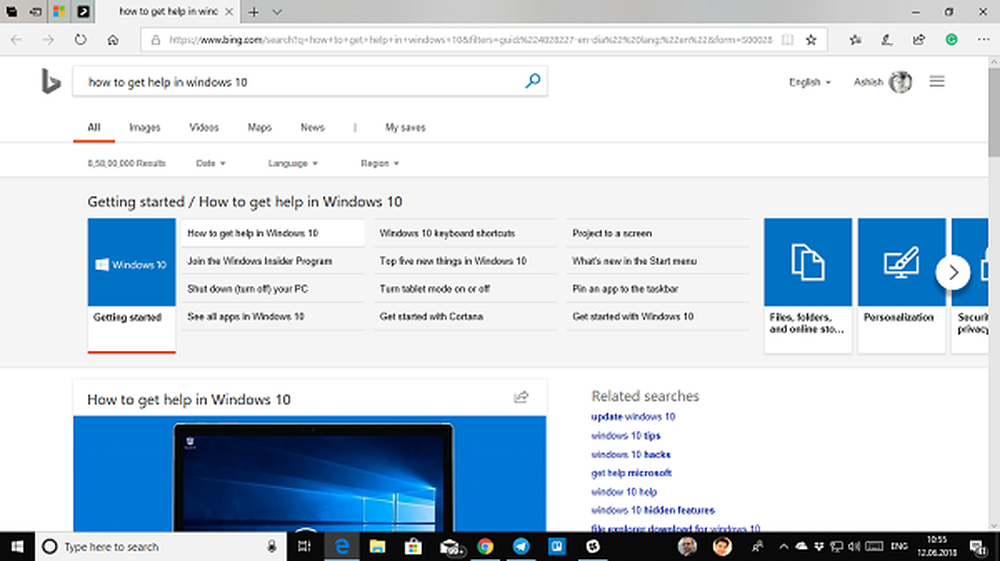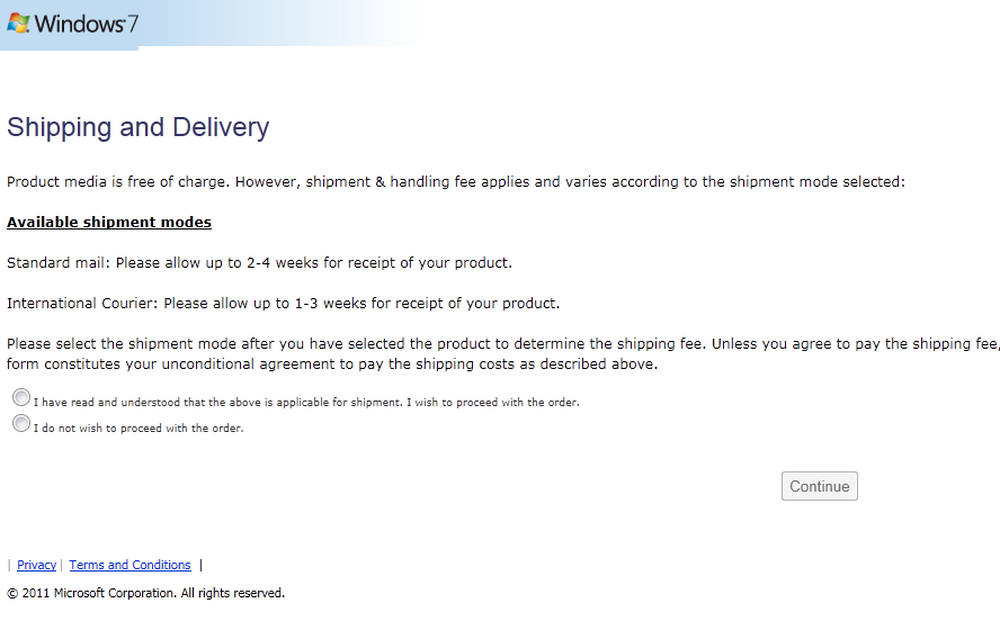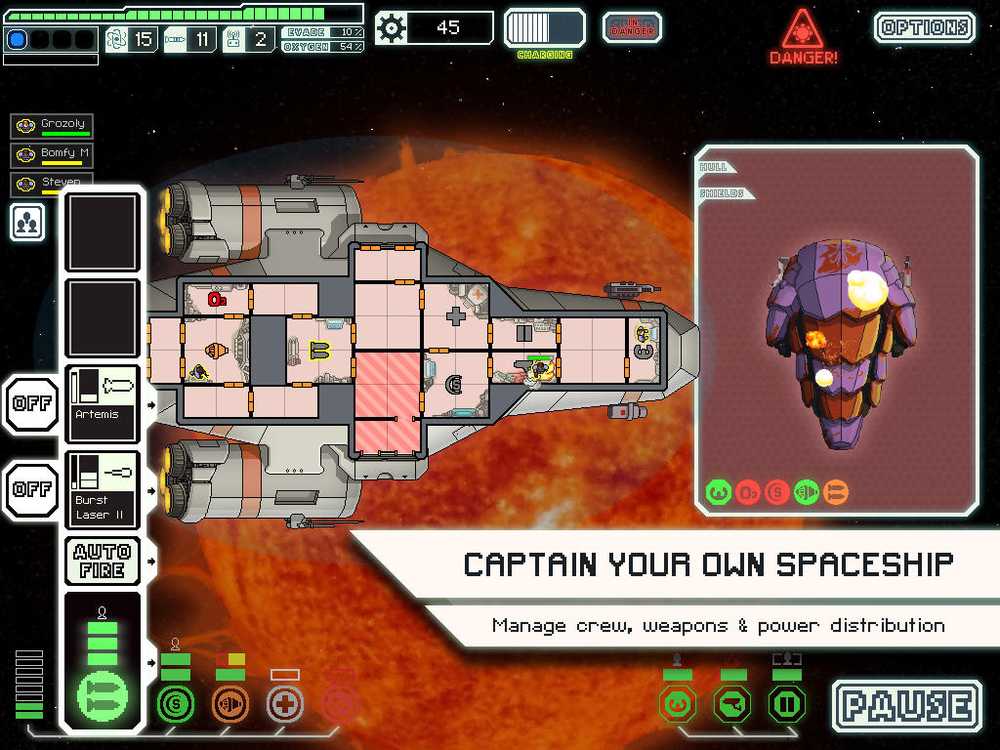Få Google Nu på din Ice Cream Sandwich ROM
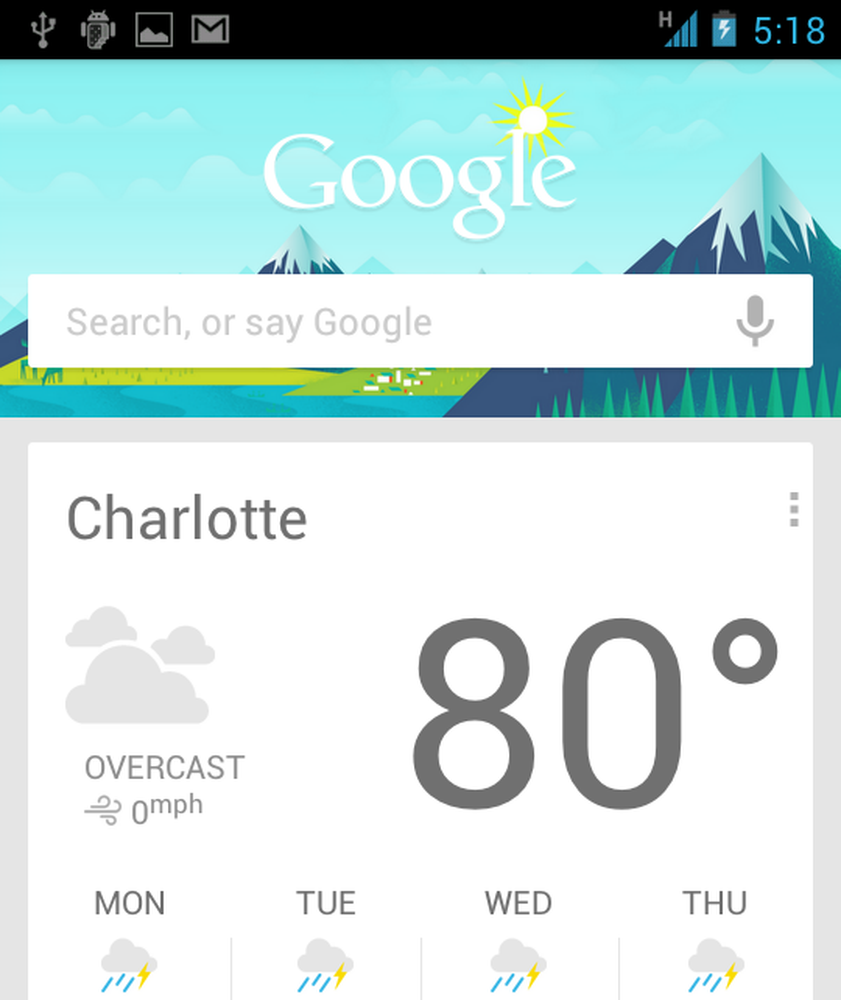
Jag tycker om att ett av våra stora ansvarsområden här på AppStorm är att prova nya metoder för att anpassa och förbättra vår telefonupplevelse, då översätta utvecklarens tekniska jargong och leverera till våra läsare en tydlig och koncis metod för den anpassningen.
Så när jag hade läst på forumet att ett sätt hade blivit utarbetat för att lägga till Google Now på många ICS-telefoner hoppade jag direkt på den.
Google nu tack
Det är viktigt att notera att det finns några förutsättningar för att detta ska fungera, och det kräver att många telefoner ska rotas och köra en anpassad ROM.
Det första kravet är att du kör en AOSP / AOKP ROM. För dem som inte vet är AOSP Android Open Source Project och AOKP är Android Open Kang Project. Den förra finns generellt i CyanogenMod och den senare kallas helt enkelt av sitt namn, AOKP.
Det andra kravet är att ROM är Ice Cream Sandwich 4.0.4 baserat. Eftersom du blinkar en zip-fil med de nödvändiga filerna behöver du också en anpassad återställning som ClockworkMod.
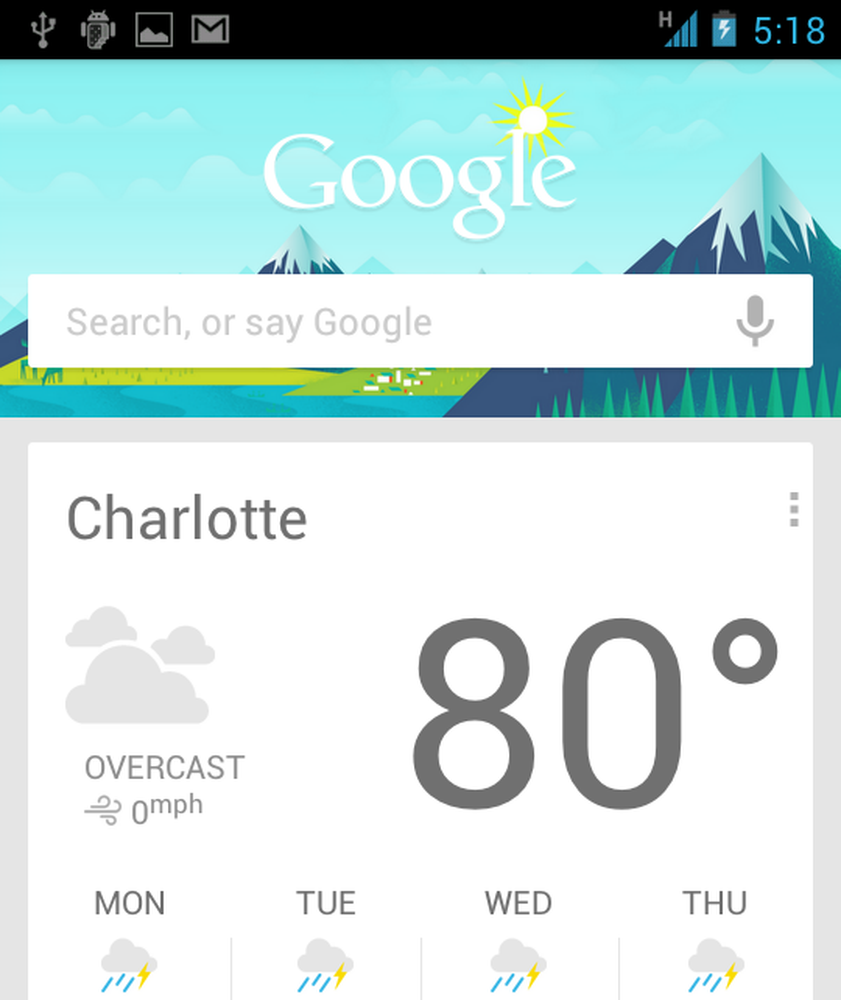
Google Nu På CM9
Innan jag börjar, finns det en annan sak att notera. På grund av skillnaderna i hur vissa processorer arbetar, finns det en annan fil för ARMv7- och ARMv6-processorerna. Men jag föreställer mig att det här är liten oro för de flesta Android-användare eftersom ARMv6-arkitekturen är ganska gammal.
Om du inte vet vad din telefon är, kolla den här omfattande listan.
ARMv6-versionen fungerar inte fullt men du kommer fortfarande få många funktioner. Från vad jag kan berätta är ARMv7-versionen ganska komplett.
Också värt att notera, jag stötte på problem på vissa ROM-skivor som inte var AOKP. Försöker installera Google Now på HTC Sense 4.0 och MIUI ICS verkade lyckades först. På MIUI fick jag till och med använda Voice Search utan problem. Men när jag försökte aktivera Google Now fann jag mig själv i en värld av tvingande stängningar som i slutänden ledde tillbaka till AOSP.
Appens tillverkare hävdar att det fungerar på många enheter utan AOSP / AOKP men jag har inte sett det fungera ännu. Din individuella körsträcka kan variera men jag skulle inte få mina förhoppningar.
Låt oss bli blinkande
För att bläddra i Google Nu för ARMv7, följ instruktionerna nedan. Oroa dig inte, det är enkelt.
- Ladda ner den flashbara zip-filen, mikeyxda_v7_Offline.zip, här (spegel).
- Flytta den till SD-kortet på din telefon.
- Starta till anpassad återställning (vanligtvis ClockworkMod).
- Gör en Nandroid backup (bara i fall).
- Flash mikeyxda_v7_Offline.zip.
- Starta om telefonen.
Och för dem som kör ARMv6-enheter? Följ instruktionerna ovan men ladda ner och blinka den här filen istället.
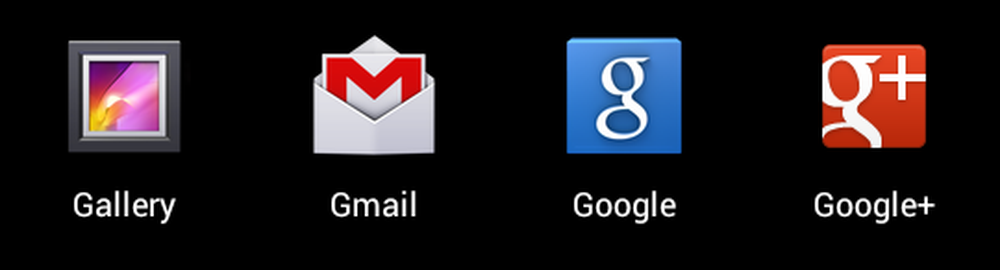
Google Nu visas som "Google"
Du borde nu ha Google Nu. Appen kommer att visas i din dockningsstation som bara "Google", med ett mindre fall "g" i en blå fyrkantig ikon. Om du trycker på det här kommer du upp på Voice Search-delen av Google Nu. Om du klickar på din telefons menyknapp kommer det att få några alternativ. Om du väljer Inställningar visas några fler saker. Du kommer att se Google Nu listad i inställningar. Genom att klicka på det kommer du till en demonstration av appen med ett alternativ i slutet för att aktivera det, vilket ger dig den fulla sviten.
Inte klar än
Det är allt? Inte riktigt. Som med många anpassade lösningar finns det några buggar. I det här fallet var ett av de största problemen att skicka ett mail via Now. Tydligen, eftersom det här är en modifierad version av den nya röstfunktionaliteten, känner inte standard Gmail-appen den som autentisk för att den ska krascha eller helt enkelt inte fungera.
Det finns dock en lösning. Anvisningarna nedan fungerade för mig på CyanogenMod 9. Jag förväntar mig att de ska fungera lika på AOKP.
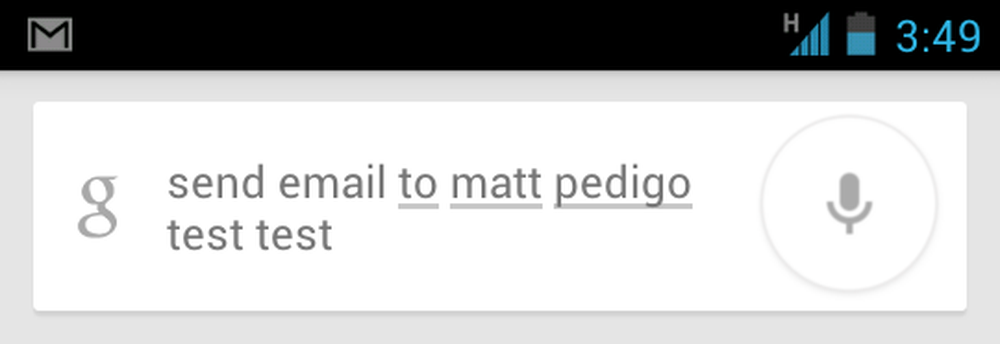
Gmail känner inte igen kommandon utan en åtgärd.
- Gå till Inställningar> Appar> Gmail
- Uninstall.
- Hämta det här (en modifierad Gmail-app för ICS).
- Flytta den till SD-kortet.
- Aktivera installation av okända källor (Inställningar> Säkerhet> Okända källor).
- Installera nu appen från ditt SD-kort.
Om du av någon anledning inte kan avinstallera Gmail via metoden ovan kan du radera det manuellt från /system/app/Gmail.apk. Se bara till att du har en säkerhetskopia tillgänglig om sakerna går fel.
Fortfarande inte klar
Den sista delen av hushållning kommer från att konfigurera Google Kalender. Om du vill kunna lägga till händelser i din kalender genom röstigenkänning har vi några steg att följa. Jag lovar, det är nästan över.
- Registrera din telefon i Google Kalender.
- Gå till kalenderinställningar. Klicka på fliken Mobilinstallation
- Ange ditt nummer och klicka på Skicka verifieringskod.
- Telefonen kommer att få en text med verifieringskoden.
- Ange det i fältet Verifieringskod, klicka på Slutför inställning och Spara (du ska få ett annat meddelande som säger att din enhet är verifierad).
- Skapa nu en ny kontakt i din telefon som heter Kalender och gör huvudnumret 48368 (vilket är GVENT).
- Nu kan du skicka en text med röst (dvs. "Textkalendermiddag klockan 7 på tisdag"). Evenemanget kommer att skapas i din kalender och du får en textmeddelande.
Så nu vad? Om du är nyfiken på vad allt du kan fråga finns det en omfattande lista över tillgängliga frågor från XDA här. Det låter dig vara konversation genom att ställa frågor som "behöver jag ett paraply i morgon?" Du kan också fråga om dina favoritlag, aktiekurser och få vägbeskrivningar. Dessutom tillåter det några fina handsfreefunktioner som textning och lägga till möten (förutsatt att du följde alla anvisningar ovan).
Det är lätt? Tja, det är inte den enklaste appen att installera men om du har hittat dig längtar efter nästa stora förbättring för Android kan det bara vara värt det. Och till skillnad från Siri är det tveksamt att Google kommer att göra någonting för att dra ut kontakten på den som hamnar på "äldre" enheter. I en idealisk värld skulle vi alla ha Jelly Bean nu men det gör vi inte.
Innan vi når den tekniska utopi av omedelbara uppgraderingar, hoppas jag att den här guiden kommer att tillfredsställa några fångare.